Создание промо-роликов колледжа 'Угреша' с помощью программ Adobe After Effect CC и Sony Vegas Pro
Министерство
образования Московской области
Государственное
автономное образовательное учреждение
среднего
профессионального образования Московской области
«Колледж
«Угреша»
Выпускная
квалификационная работа
Тема:
«Создание промо-роликов колледжа «Угреша» с помощью программ Adobe
After Effect
CC и Sony
Vegas Pro»
Специальность:
230103 - «Автоматизированные системы обработки информации и управления»
Выполнил
студент Ивашков Никита
Группа:
№ __105__, курс _4__
Руководитель
работы
Роман
Александрович Быковский
г.
Дзержинский - 2013 г.
Аннотация
Выпускная квалификационная работа посвящена
созданию пяти анимационных видеороликов рекламы колледжа «Угреша». Видеоролики
созданы с помощью следующих программ: Adobe
After Effects[1],
Sony Vegas
Pro[2].
Выпускная квалификационная работа состоит из 36
страниц и 42 рисунков.
Аnnotation
work is devoted to the establishment
of three animated movies advertising college "Ugresha". Videos
created with the following programs: Adobe After Effects[1], Sony Vegas
Pro[2].work consists of 36 pages and 42 images.
Введение
В наше время видео стало неотъемлемой частью
нашей жизни. По телевизору, в Интернете мы постоянно сталкиваемся с тем или
иным видеоконтентом.
В современных фильмах, клипах, роликах все чаще
используются различные видеоэффекты. Современный графический дизайн также
требует более профессиональной обработки изображений (фотографий).
Чтобы идти «в ногу со временем», необходимо
уметь не только обрабатывать и редактировать фото и видео материалы, но также
использовать специальные эффекты. Компьютерные технологии позволяют создавать
потрясающие рекламные видеоролики, а использование таких программ как Adobe
After Effects
и Sony Vegas
Pro, для создания
компьютерной графики, анимационных элементов, и различных шумовых спецэффектов
делает их поистине настоящим произведением искусства. .
Хороший, рекламный видеоролик способен в
короткие сроки создать образ учебного заведения, показать все его лучшие
стороны, привлечь внимание новых абитуриентов. Грамотно подобранная мотивация в
рекламном видео сюжете способна сотворить чудо, и в один миг сделать товар или
услугу жизненно необходимой!
При создании эффективного, качественного
рекламного ролика необходимо учитывать особенности используемого в рекламном
ролике жанра, строго соблюдать последовательность процесса создания и многие
другие важные моменты
Целью выпускной квалификационной работы является
создание анимационного видеоролика рекламы колледжа «Угреша».
Для достижения поставленной цели необходимо
решение следующих задач:
. Провести литературный обзор
. Определить темы видеороликов,
стилистику, жанр, продолжительность видеоряда.
. Спроектировать 3 видеоролика в
программе Adobe
After Effects
и провести рендеринг[3].
. Выполнить видеомонтаж отрендеренного
видео в программе Sony
Vegas Pro
(добавить различные звуковые эффекты, отредактировать некоторые недоработки и
т.д), а также выполнить последующий финальный рендеринг.
. Созданные видеоролики разместить на
официальном сайте колледжа, на канал youtube.com[4],
в социальные сети.
Introduction
, video has become an integral part
of our lives. On television, the internet, we are constantly confronted with a
particular video content.modern films, videos, commercials are increasingly
used various visual effects. Modern graphic design also requires a more
professional image processing.go "up to date", you must be able not
only to process and edit photos and videos, but also use special effects.
Computer technology allows you to create stunning promotional videos and use
programs such as Adobe After Effects and Sony Vegas Pro, for creating computer
graphics, animated elements, and various noise effects making them truly a work
of art. .video advertising is able to quickly create an image of the
institution, to show all his best side, draw the attention of new entrants.
Competently picked motivation in advertising video story is able to work a
miracle, and in a moment to make a product or service vital!you create
effective, quality infomercial should recognize used in a commercial genre,
strictly follow the sequence of the process of creation and many other
important pointspurpose of the final qualifying work is to create an animated
video advertising college "Ugresha".achieve this goal, the following
tasks:
. Conduct a literature review
. Identify themes movies, style,
genre, duration of the video.
. Design a video clip in the program
Adobe After Effects and Rendering hold [3].
. Complete editing of the rendered
video in Sony Vegas Pro (add different sound effects, edit some defects, etc.),
as well as perform a subsequent final rendering.
. By post videos on the official
website of the college on channel youtube.com [4], in social networks
1. Теоретическая часть
1.1 Обзор программы
Adobe After Effects
After Effects - программное обеспечение компании
Adobe Systems для редактирования видео и динамических изображений, разработки
композиций (композитинг), анимации и создания различных эффектов. Широко
применяется в обработке отснятого видеоматериала (цветокоррекция, пост-продакшн),
при создании рекламных роликов, музыкальных клипов, в производстве анимации
(для телевидения и web),
титров для художественных и телевизионных фильмов, а также для целого ряда
других задач, в которых требуется использование цифровых видеоэффектов. На
рисунке 1 представлено рабочее пространство программы After
Effects.

Рис. 1 Интерфейс программы After
Effects
В данной программе будет произведена большая
часть работы, так что рассмотрим каждое окно программы подробнее.

Рис. 2 Панель Project[6] (проект)
На рисунке 2 показана панель Project,
данное окно отображает информацию о проекте и его составляющих.
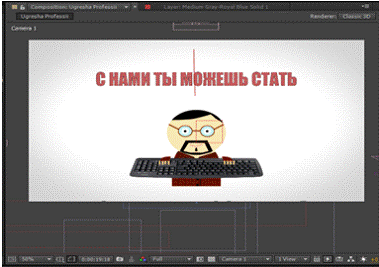
Рис. 3 Панель Composition[6] (композиция)
На рисунке 3 показана панель Composition
- отображает текущее состояние композиции в указанный момент времени.
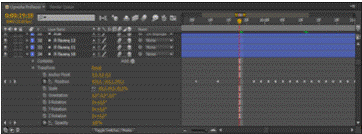
Рис. 4 Панель Timeline[6]
(монтажный стол)
На рисунке 4 показана панель Timeline,
здесь осуществляется основной процесс редактирования композиции.
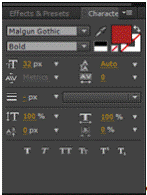
Рис. 5 Панель Effects
& Presets[6]
(эффекты и шаблоны) и Character[6]
(символы)
На рисунке 5 продемонстрированы сгруппированные
панели Effects & Presets, которая содержит доступные фильтры, эффекты и
шаблоны, а также Character
- параметры текста.
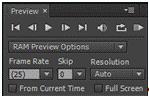
Рис. 6 Панель Preview[6] (предпросмотр)
На рисунке 6 показана панель Preview.
При помощи данной панели осуществляется управление предварительным просмотром.
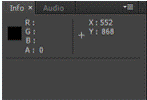
Рис. 7 Панель Info[6]
(информация) и Audio(звук)
На рисунке 7 показаны сгруппированные панели Info
и Audio; Info - дает
информацию о текущем положении курсора и некоторые другие подсказки; при помощи
панели Audio осуществляется управление громкостью звукового сопровождения
композиции;

Рис. 8 Панель Toolbar[6] (инструментарий)
На рисунке 8 изображена панель Toolbar
которая отображает выбранный инструмент.
Вот собственно и все, в данной программе будет
производится первый процесс разработки видеоролика.
1.2 Обзор программы Sony
Vegas Pro.
Vegas - профессиональная программа для
многодорожечной записи, редактирования и монтажа видео и аудио
потоков.предлагает неограниченное количество видео- и аудио-дорожек, продвинутые
инструменты для обработки звука, поддержку многоканального ввода-вывода в
режиме полного дуплекса (для вывода сигнала можно задействовать 26 физических
выходов с независимой шиной микширования на каждом), ресемплинг в реальном
времени, автоматическое создание кроссфейдов, синхронизация посредством MIDI
Time Code и MIDI Clock, дизеринг (с нойс-шейпингом) на выходах подгрупп и
24/32-разрядный звук с частотой дискретизации 192 кГц. Для обработки звука в
реальном времени можно установить в разрыв каждой дорожки.
На рисунке 9 показан интерфейс программы Sony
Vegas Pro.

Рис. 9 Интерфейс программы Sony
Vegas Pro
В данной программе будет произведен финальный
процесс создания видеоролика. Здесь будут добавлены звуковые эффекты, а также
отредактированы некоторые неточности, и наконец произведен финальный рендер.
1.3 Рендеринг
Рендеринг (англ. rendering - «визуализация») -
термин в компьютерной графике, обозначающий процесс получения изображения по
модели с помощью компьютерной программы.
Здесь модель - это описание любых объектов или
явлений на строго определённом языке или в виде структуры данных. Такое
описание может содержать геометрические данные, положение точки наблюдателя,
информацию об освещении, степени наличия какого-то вещества, напряжённость
физического поля и пр.
Примером визуализации могут служить радарные
космические снимки, представляющие в виде изображения данные, полученные
посредством радиолокационного сканирования поверхности космического тела, в
диапазоне электромагнитных волн, невидимых человеческим глазом.
Часто в компьютерной графике (художественной и
технической) под рендерингом (3D-рендерингом) понимают создание плоского
изображения (картинки) по разработанной 3D-сцене. Изображение - это цифровое
растровое изображение. Синонимом в данном контексте является Визуализация.
Визуализация - один из наиболее важных разделов
в компьютерной графике, и на практике он тесным образом связан с остальными.
Обычно программные пакеты трехмерного моделирования и анимации включают в себя
также и функцию рендеринга. Существуют отдельные программные продукты,
выполняющие рендеринг.
В зависимости от цели, различают пре-рендеринг,
как достаточно медленный процесс визуализации, применяющийся в основном при
создании видео, и рендеринг в режиме реального времени, применяемый в
компьютерных играх. Последний часто использует 3D-ускорители.
анимационный видеоролик реклама звуковой
2. Практическая часть
2.1 Выявление тенденций в видео рекламе, а
также определение тем, стилистики и жанров промо-роликов.
Продолжительность.
Сегодня существуют два противоположных тренда в
видео: 1. Длина видео, в среднем, уменьшается. Например, если рассматривать
бизнес видео и взглянуть на их число в веб-рекламе, то с уверенностью можно
утверждать, что их длина уменьшается. Еще несколько лет тому назад три минуты
для корпоративного видеообзора компании было стандартом, а за последние
несколько лет «пару минут» (от 60 до 120 секунд) стало нормой.
Временные рамки внимания уменьшаются. Эта
тенденция все больше и больше будет набирать свои обороты, так как мы все
больше концентрируемся на многозадачности и в наше поле внимания все больше
врывается все нарастающее количество информации.
Просмотры мобильного видео увеличиваются. Все
больше людей каждый день начинают смотреть видеоролики на мобильных устройствах
и видео для таких устройств должны иметь небольшую длину. Некоторые даже
утверждают, что мобильный телефон становиться потихоньку самым главным экраном
в мире.
Небольшие видео ролики становиться все
популярнее. Рост популярности таких роликов напрямую влияет и на длину всех
роликов для бизнеса. Некоторые веб-платформы коротких видео: Vine (6-секундные
видео), Instagram (15-секундные видео), Tout (15-секундные видео), Mixbit
(16-секундные видео - потому что 15 ясно было не достаточно …) Сюда еще можно
добавить рост 15 и 30 секундных пре, мид и пост-роллов в онлайн видеорекламе[13].
Из этого легко видеть, что популярность коротких видео все растет и меняется,
все большее восприятие зрителем этих роликов.
Длина видео может пугать. Большинство людей
смотрят длину видео до того, как начнут смотреть сам ролик. Если они решат, что
видео слишком длинное, чтобы в него инвестировать свое внимание, то сразу же
уйдут с вашей страницы.
Темы видеороликов
Физическая культура объективно является сферой
массовой самодеятельности. Она служит важнейшим фактором становления активной
жизненной позиции. Абитуриентам, которым нравится спорт, будет интересно узнать
о том, как устроена спортивная жизнь колледжа, о том какие проходят
соревнования, о различных спортивных секциях и так далее. В связи с этим мною
была выбрана тема «Спорт в колледже «Угреша».
Вторая тема - «Профессии». Очевидно, что это
одна из важнейших тем, ведь будущие студенты заинтересованы в том какие
факультеты есть в данном колледже.
Для того чтобы разнообразить студенческую жизнь
наше учебное заведение проводит различные конкурсы, концерты, КВН, какие либо
конференции и тому подобное. Любому поступающему будет интересно узнать о
событиях которые происходят в стенах колледжа. Соответственно третьей темой для
ролика будет «События в колледже «Угреша».
Стилистика
Стиль видеоряда должен быть простым и
ненавязчивым, приятным для глаза. В видео не должно быть множество элементов,
которые отвлекают зрителя от главной темы ролика, но при этом и не слишком
мало. Так же неблагоприятно преобладание множества разных цветов, оптимальное
количество тонов 4-5.
Жанры
Для того, чтобы зрителю не было скучно наблюдать
за происходящем на экране, в видео должен присутствовать юмор, но в пределах
разумного.
2.2 Создание промо-ролика Колледжа «Угреша» в
программе Adobe
After Effects.
Так как процесс создания трех промо-роликов
схож, было решено описать создание лишь одного видеоролика на тему «Спорт».
Запускаем программу After
Effects. Создаем новый
проект: нажимаем на главной панели вкладку File,
выбираем пункт меню New,
далее New
Project. Теперь нужно создать
новую композицию, для этого находим и открываем на главной панели вкладку Composition,
далее New
Composition. В появившемся
окне (Рис. 10) выбираем нужные настройки: задаем имя композиции (так как тема
данного ролика будет о спорте, назовем её «Угреша Спорт»); задаем разрешение
композиции, пусть будет высокое разрешение 1280х720; в поле Frame
Rate задаем частоту
кадров, пусть будет стандартная частота 25 кадров в секунду; наши ролики будут
не длинные, ведь чем короче видео, тем легче воспринимается исходящая
информация, установим в поле Duration
время ролика на 44 секунды; в Background
Color выбираем цвет
заднего фона композиции, пусть будет белый. И так мы настроили композицию,
теперь можно приступать к созданию первых кадров.

Рис. 10 Окно настроек композиции
На первом кадром надо сделать красивое появление
логотипа колледжа. Для осуществления этого, я импортировал заготовленное
изображение логотипа. Заходим во вкладку File,
далее Import, затем File,
появится окно обзора папок на компьютере которое изображено на рисунке 4.
Находим наш логотип и нажимаем Import.
Наш файл появится в окне Project
(рис. 12) перенесем его на нашу композицию. Выбираем его левой кнопкой мыши, и
удерживая перетаскиваем на окно таймлайна. Изображение слишком большое, но это
легко исправить, перейдя в настройки логотипа. Выбираем вкладку Transforms,
затем находим параметр Scale,
устанавливаем значение 24 вместо 100. Как показано на рисунке 11, изображение
корректно отображается на нашей композиции.
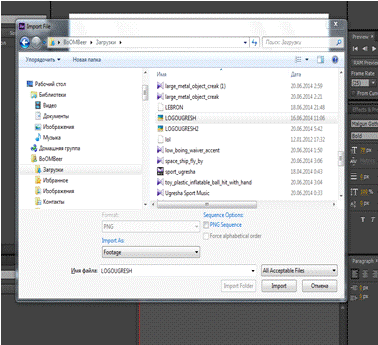
Рис.11 Окно импортирования файлов
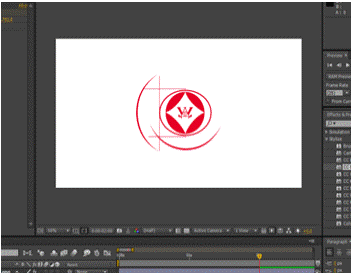
Рис. 12 Логотип Колледжа «Угреша» в окне
композиции
Далее надо сделать так, чтобы логотип появлялся
эффектно, для этого создадим для него анимацию. Перейдем в окно Effects
& Presets,
находим подходящий эффект, я выбрал CC
Burn Film
в подвкладке Stylize.
Эффект применен, теперь необходимо его настроить. Чтобы настроить эффект
переходим в окно таймлайна, раскрываем настройки нашего логотипа, (необходимо
кликнуть на маленький треугольник слева). Появились настройки Effects
и Transform, разворачиваем
настройки Effects,
ставим ключевой кадр нажав на значок таймера слева от Burn
(как показано на рисунке 13), предварительно выбрав нужный момент на полосе
времени справа, устанавливаем значение 100,0. Затем передвигаемся на полосе
времени еще чуть дальше и меняем значение Burn
на 0. Немного поэкспериментируем с настройкой отцентровки эффекта Centre,
находящийся ниже Burn.
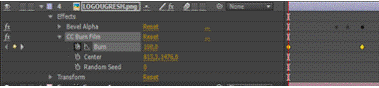
Рис. 13 Настройка эффекта CC
Burn Film
Добавим еще эффект для нашего логотипа, я выбрал
Bevel Alpha,
чтобы логотип красиво отсвечивался. Также пробуем различные настройки,
незабываем перемещаться во времени на таймлайне и ставить ключевые кадры (рис.
14).

Рис. 14 Настройка эффекта Bevel
Alpha
Анимация выглядит скучно из-за статичности
положения. Чтобы это исправить предадим овалу вращение внутри логотипа. Для
этого придется создать так называемую маску. Копируем логотип, и вставляем так,
чтобы он оказался выше оригинального. Нажимаем правой кнопкой мыши на нашу
копию, и выбираем в самом верху, появившегося контекстного меню, вкладку Mask,
далее New
Mask. Вокруг нашего
логотипа появилась рамка, нам нужно обрезать лишнее, чтобы остался только овал.
Для этого находим инструмент «Pen
Too» на панели
инструментов Toolbar,
или просто нажимаем «горячею» клавишу G.
При помощи этого инструмента расставляем левой кнопкой мыши специальные точки,
которые можно перемещать, чтобы подвинуть границы маски. Двигаем границы так,
чтобы обвести по краям овал в логотипе, как продемонстрировано на рисунке 15.
Границы маски выделены желтым цветом (его можно поменять в настройках Mask
на таймлайне для удобства, например, если цвет фона композиции сливается с
границами самой маски).

Рис. 15 Границы маски (выделены желтым цветом)
Нужно создать копию этой маски и поменять ее
цвет под цвет фона. Это нужно для того, чтобы при вращение овала, сзади него не
приводнялась его копия. Пример на рисунке 16 (слева на логотипе приводняется
задний фон копии в отличии от примера логотипа справа).
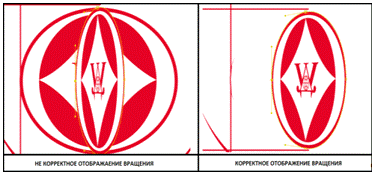
Рис. 16 Сравнение отображения анимации
Наконец анимируем овал. Заставим его совершать
вращение по оси Y в левую
сторону, при помощи добавления ключевых кадров. Находим на таймлайне слева нашу
копию логотипа, к которой была применена маска, и разворачиваем настройки,
находим и открываем вкладку Transform.
В ней же находим параметр Y
Rotation. Переходим на
полосе времени на нужный нам момент, и затем щелкаем на значок таймера слева от
параметра Y
Rotation. Снова
передвигаемся чуть вперед во времени, и устанавливаем значение +2. Теперь часть
нашего логотипа, после эффектного появления и поблескивания, вращается справа
на лево.
Далее нужно подписать логотип. Нам нужен
инструмент Horizontal
Type Tool,
для этого зажимаем сочетание клавиш Ctrl+T,
или просто находим его на панели инструментов (он обозначен как большая буква
Т, как можно увидеть на рисунке 17). Далее, нажимаем один раз, левой кнопкой
мыши на пустую область в композиции, и можно печатать, но перед этим выберем
параметры шрифта текста (цвет, стиль и т.д.) в окне Character,
как указано на рисунке 18.

Рис. 17 Инструмент
Horizontal Type Tool
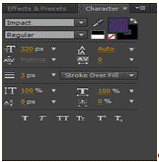
Рис.18 Окно параметров стиля шрифта
И так, напишем текст «Колледж «Угреша», и
размещаем его под логотипом. Создадим анимацию, будто текст выползает из-под
линии. Выбираем на панели вкладку Layer,
далее Shape
Layer, и рисуем линию
как показано на рисунке 19.

Рис. 19 Линия
Затем с помощью этого же инструмента создаем
квадрат под цвет фона композиции, который поможет скрыть текст.